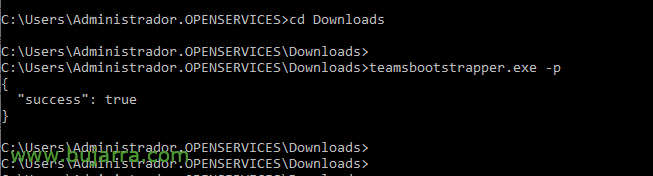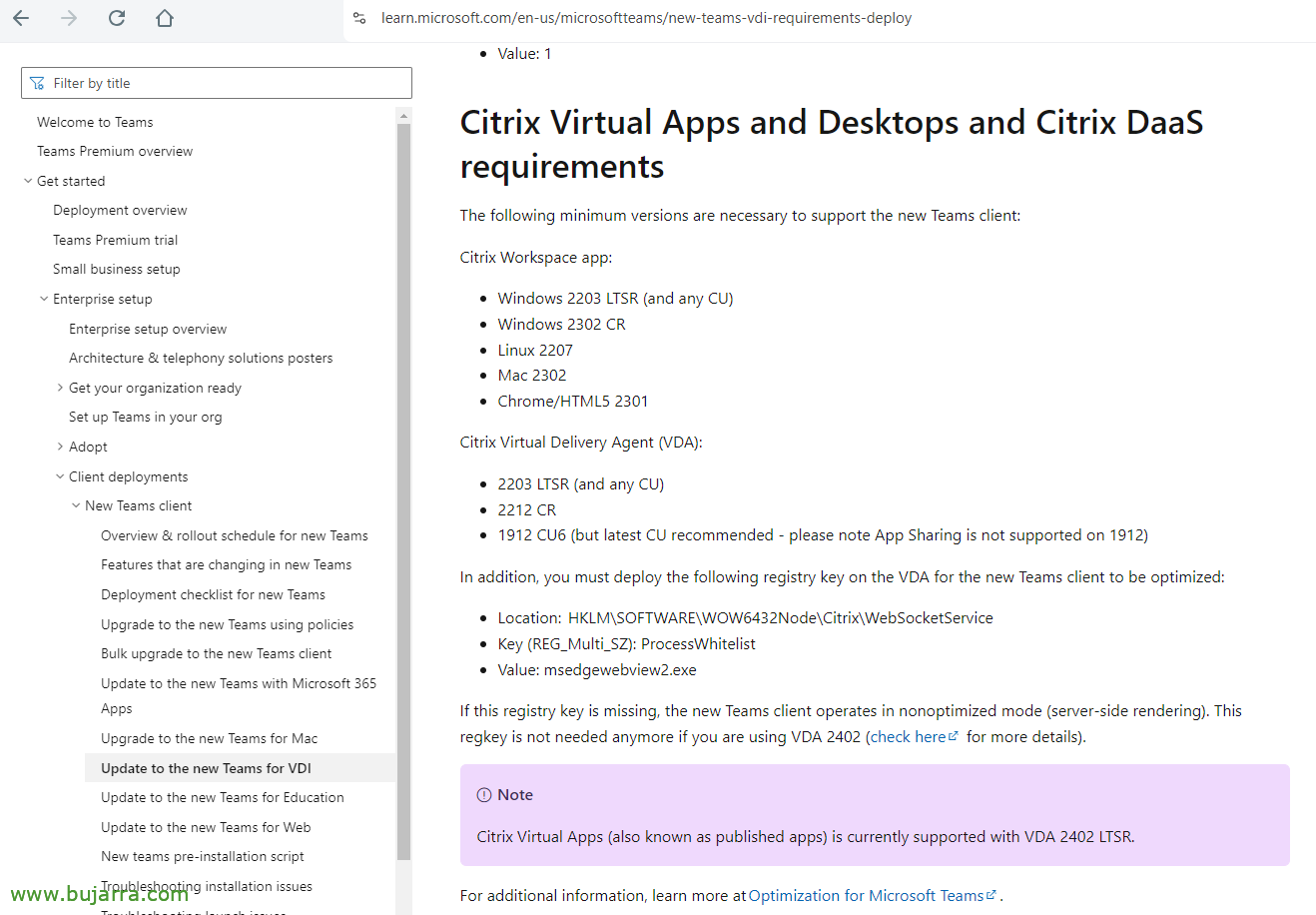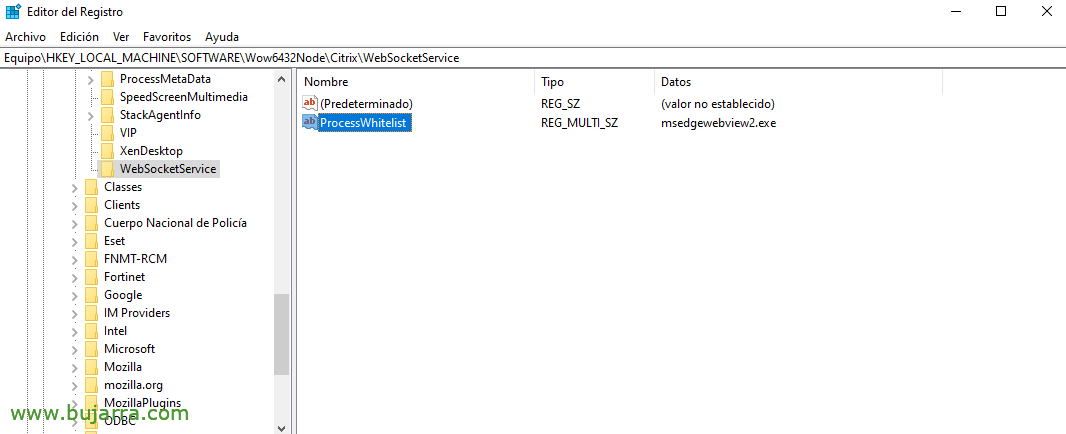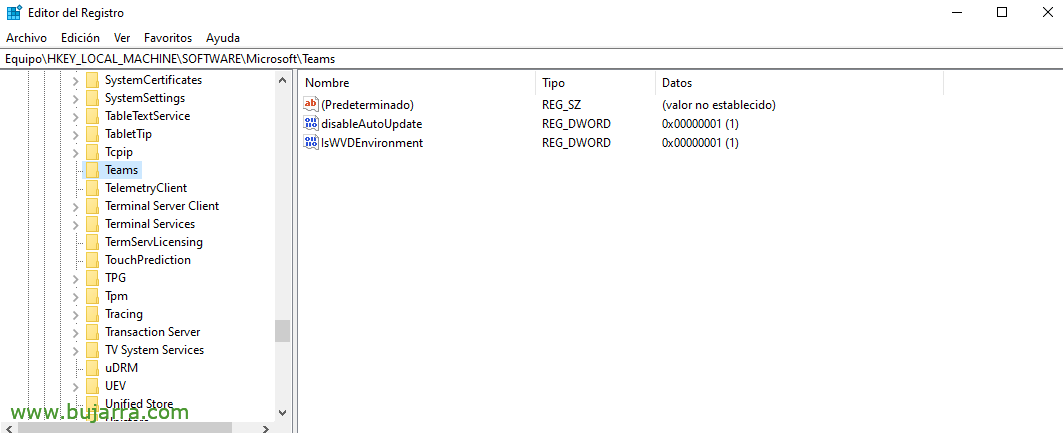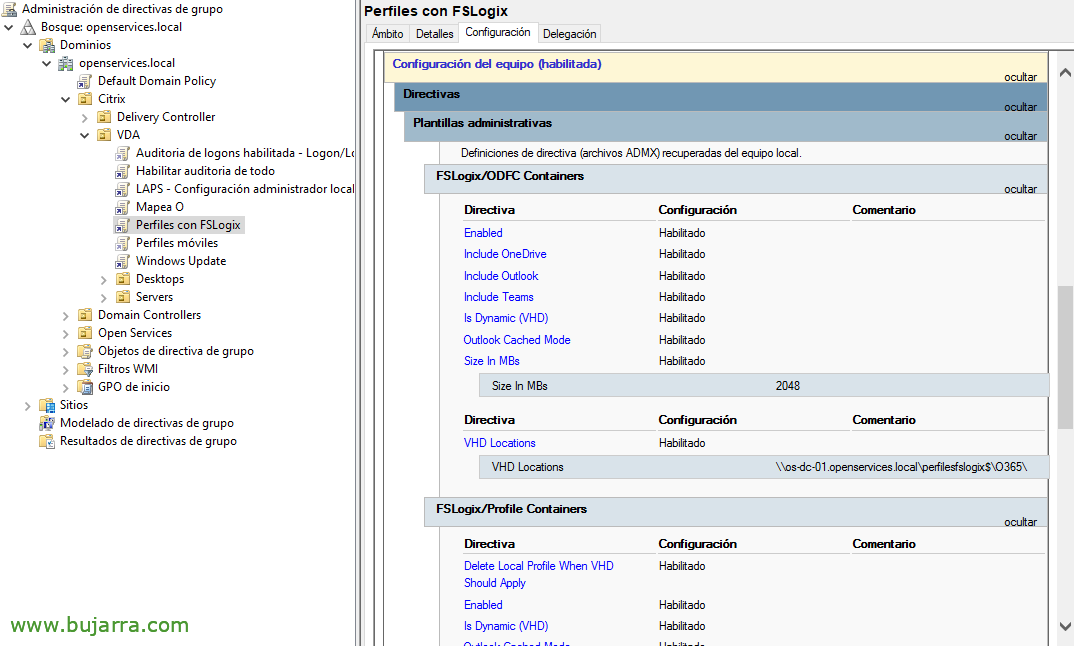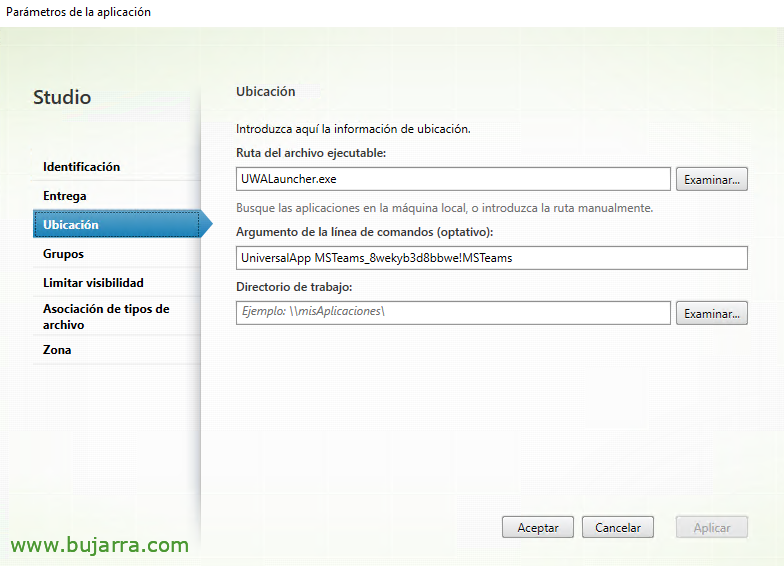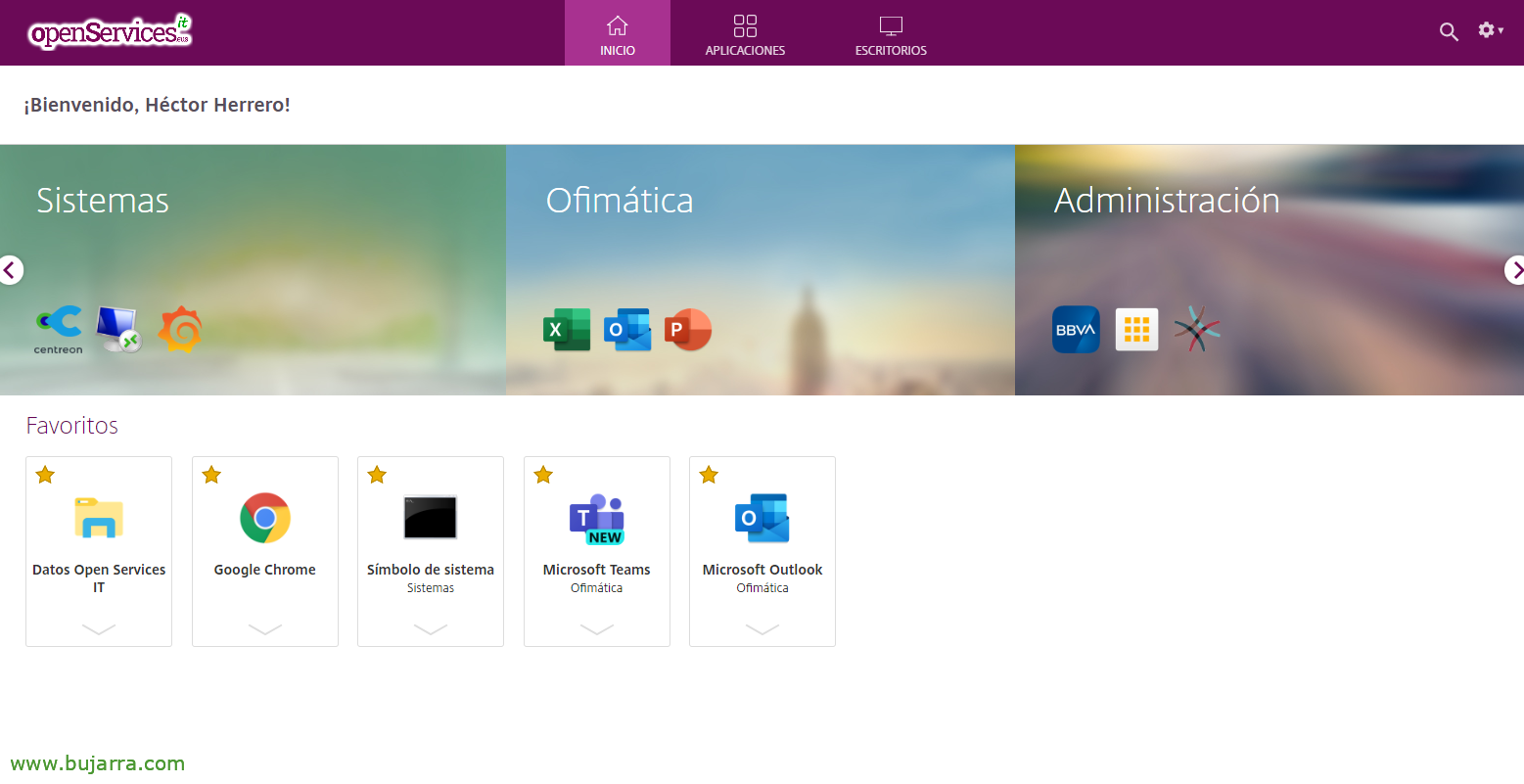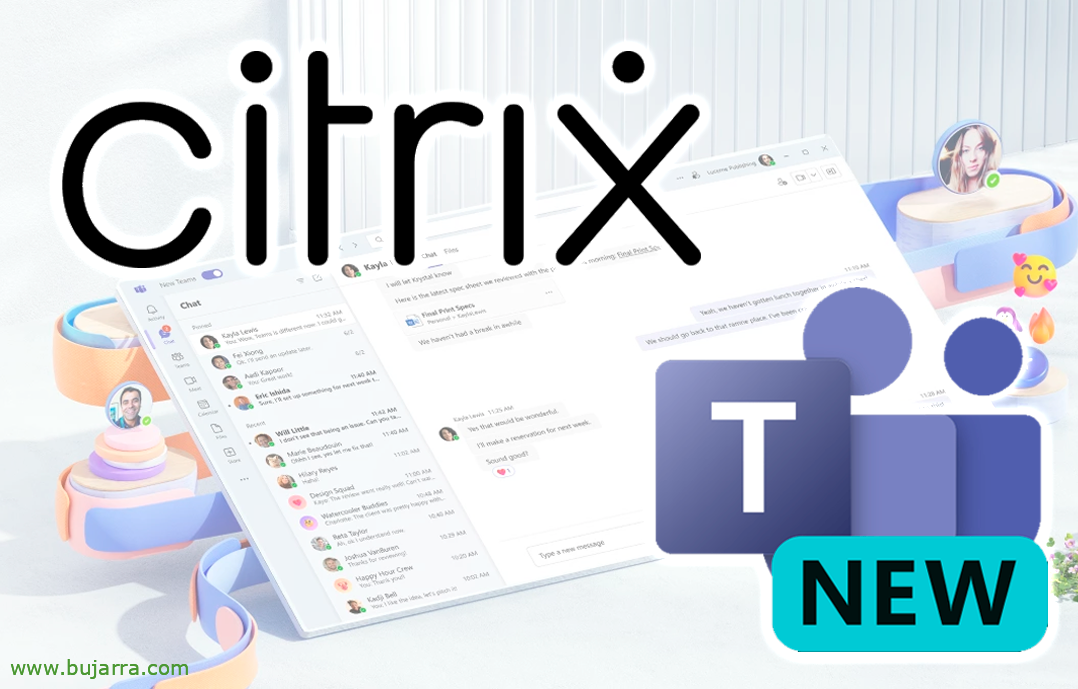
Nuovi team su Citrix
Volevo pubblicare un post che mi è stato chiesto di fare qualche volta, oppure di solito è necessario se si dispone di un ambiente Citrix e si utilizza Teams. Da quando Microsoft ha pubblicato il nuovo Teams, c'è stato qualche cambiamento da tenere in considerazione quando si pubblica Teams in Citrix se si desidera che il rendering sia sul client e non sui VDA.
Quest'ultimo anno è stato un po' sofferto per quelli di noi che hanno un ambiente Citrix e organizzazioni con Teams, con la nuova versione di Office 365, con i nuovi Teams, con le novità del profilo FSLogix… Alla fine, si sono adattati e hanno fornito soluzioni per avere una soluzione funzionale. L'idea è quella di poter utilizzare Teams in Citrix, Ma per quanto riguarda il render, il carico è sull'attrezzatura del cliente, non nei VDA stessi, Scaricandoli da calcoli inutili, e naturalmente per avere videochiamate di qualità senza interruzioni.
Inizieremo l'installazione sui VDA, scaricheremo il programma di installazione di Teams chiamato teamsbootstrapper.exe dal Sito web di Microsoft.
Lo installeremo eseguendo:
teamsbootstrapper.exe -p
Continuiamo a scaricare lo script di PowerShell per la registrazione in Outlook 365 el Componente aggiuntivo per riunioni di Teams, para ello podremos copiarlo de la Sito web di Microsoft y guardarlo como un .ps1, os lo dejo aquí, Al menos el existente a día de hoy:
Se (-non ([Security.Principal.WindowsPrincipal][Security.Principal.WindowsIdentity]::OttieniCorrente()).IsInRole([Security.Principal.WindowsBuiltInRole] 'Amministratore') ){
Errore di scrittura "È necessario eseguire come amministratore. Uscita.."
uscita 1
}
# Ottieni la versione del nuovo pacchetto Teams attualmente installato se (-non ($NewTeamsPackageVersion = (Get-AppxPackage -Nome MSTeams).Versione)) {
Host di scrittura "Nuovo pacchetto Teams non trovato. Si prega di installare il nuovo Teams da https://aka.ms/GetTeams ."
uscita 1
}
Host di scrittura "Trovata una nuova versione di Teams: $NewTeamsPackageVersion"
# Scarica il componente aggiuntivo per riunioni di Teams versione $TMAPath = "{0}\WINDOWSAPPSMSTEAMS_{1}_X64__8WEKYB3D8BBWEMICROSOFTTEAMSMEETINGADDININSTALLER.MSI" -f $env:file di programma,$NewTeamsPackageVersion se (-non ($TMAVersion = (Get-AppLockerFileInformation -Percorso $TMAPath | Select-Object -ExpandProperty Editore).Versione binaria))
{
Host di scrittura "Componente aggiuntivo Riunione di Teams non trovato in $TMAPath."
uscita 1
}
Host di scrittura "Trovata la versione del componente aggiuntivo per la riunione di Teams: $ANCHE"
# Installare i parametri $TargetDir = "{0}\MicrosoftTeamsMeetingAddin{1}\" -f ${Env:File di programma(x86)},$TMAVersion $params = '/i "{0}" TARGETDIR="{1}" /qn ALLUSERS=1' -f $TMAPath, $TargetDir
# Avvia il processo di installazione write-host "esecuzione msiexec.exe $params"
Avvio del processo msiexec.exe -ArgumentList $params host di scrittura "Confermare il risultato dell'installazione nel registro eventi di Windows"
E lo eseguiamo in un PowerShell con privilegi di amministratore.
Nel Sito web di Microsoft indica che è necessario creare una voce nel registro VDA, Certo, Se abbiamo il 2402 In linea di principio, l'LTSR non sarebbe necessario.
Sarebbe in HKEY_LOCAL_MACHINESOFTWAREWow6432NodeCitrixWebSocketService e creeremo una voce di tipo REG_Multi_SZ con un valore di msedgewebview2.exe e denominata ProcessWhitelist.
Sullo stesso sito web di Microsoft indica come disabilitare l'aggiornamento automatico di Teams, creazione di una voce di registro in HKLMSOFTWAREMicrosoftTeams con il nome di disableAutoUpdate di tipo DWORD e valore 1
E indica che se il nostro VDA sarà un desktop virtuale, crediamo anche in HKLMSOFTWAREMicrosoftTeams la voce IsWVDEnvironment di tipo DWORD con valore 1.
Se vogliamo aggiornare una nuova versione di New Teams, prima di disinstallarlo in precedenza con:
teamsbootstrapper.exe -x
Se usiamo FSLogix, Dovremo tenere conto del fatto che dobbiamo tenerlo aggiornato, sia l'agente nei VDA che i modelli amministrativi nei nostri controller di dominio. Conseguentemente, nell'oggetto Criteri di gruppo FSLogix dobbiamo contrassegnare il “Includi team”.
E niente, infine per pubblicare l'app Teams in Studio indicheremo come 'Percorso file eseguibile’ Questo valore “UWALauncher.exe” e nell'"Argomento della riga di comando" “UniversalApp MSTeams_8wekyb3d8bbwe!MSTeams”.
Una volta che questo, gli utenti saranno ora in grado di aprire Teams in Citrix, per poterlo utilizzare normalmente e renderizzare localmente, al suo posto (se è compatibile, Windows PC, con l'ultima versione dell'app Workspace), sarà completamente integrato con Outlook e gli utenti un po' più felici!
Bene, questo è tutto, per chi dispone di ambienti Citrix e Office 365 e sei interessato a rendere funzionale il nuovo Teams, Un abbraccio, comportati bene e prenditi cura di chi ti circonda.